Cómo crear un esquema en Microsoft Word
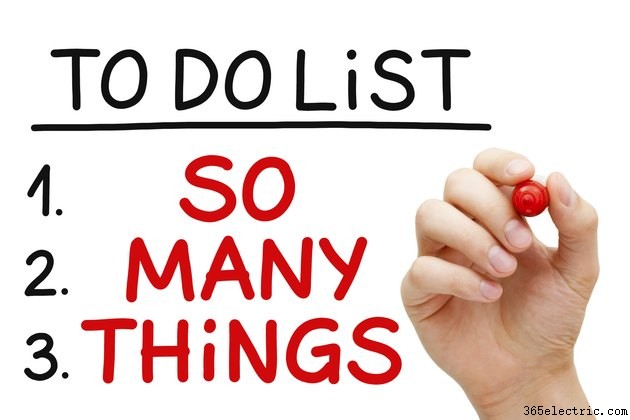
Cuando escribe un documento complejo, usar un esquema es una forma práctica de organizarlo. Microsoft Word 2013 llama a los esquemas "listas de varios niveles". Puede usar una vista de esquema para reorganizar un esquema al promover o degradar niveles de título o al mover títulos dentro de un nivel. Para comenzar un esquema, haga clic en el ícono "Lista de niveles múltiples" en el grupo Párrafo en la pestaña Inicio de la cinta y luego seleccione un tipo de lista.
Elija un esquema de numeración de esquema
El esquema de numeración que elija cuando seleccione un tipo de esquema es una cuestión de preferencia personal. Puede elegir entre varios tipos de formatos alfanuméricos o decimales. Todos los tipos de esquema pueden tener hasta nueve niveles de encabezados, pero es mejor evitar ir más allá de cinco niveles de encabezados en cualquier documento para mayor claridad. Después de elegir un tipo de lista, cualquier nuevo estilo de encabezado que seleccione se muestra en el documento con el esquema de numeración seleccionado. Agrega párrafos de texto opcionales debajo de cualquier encabezado.
Use la vista de esquema para organizar su esquema
La vista Esquema muestra un formato estructurado en el que puede reorganizar rápidamente su esquema. Para trabajar en la vista Esquema, seleccione la pestaña "Ver" en la cinta y luego seleccione "Esquema". Utilice las opciones del grupo Herramientas de esquema para ordenar el esquema. Puede apuntar a cualquiera de las opciones para ver una descripción de su efecto. Por ejemplo, las flechas izquierda y derecha promueven o degradan un encabezado seleccionado en el esquema. Para mover párrafos de texto con sus encabezados principales, contraiga los párrafos debajo de sus encabezados seleccionando el encabezado y luego haciendo clic en el icono de colapsar.
- ·Cómo crear una lista de abreviaturas en Microsoft Word
- ·Cómo crear un calendario en Microsoft Word
- ·¿Cómo creo un índice en Microsoft Word?
- ·¿Cómo creo una tabla de figuras en Microsoft Word?
- ·Cómo crear un cuadro desplegable en Microsoft Word
- ·Cómo eliminar el esquema en MS Word
- ·¿Cómo creo una base de datos de Microsoft Word?
- ·Cómo crear un genograma en Microsoft Word
